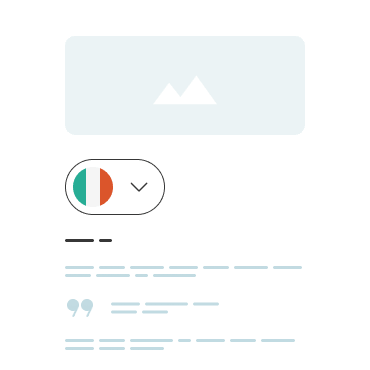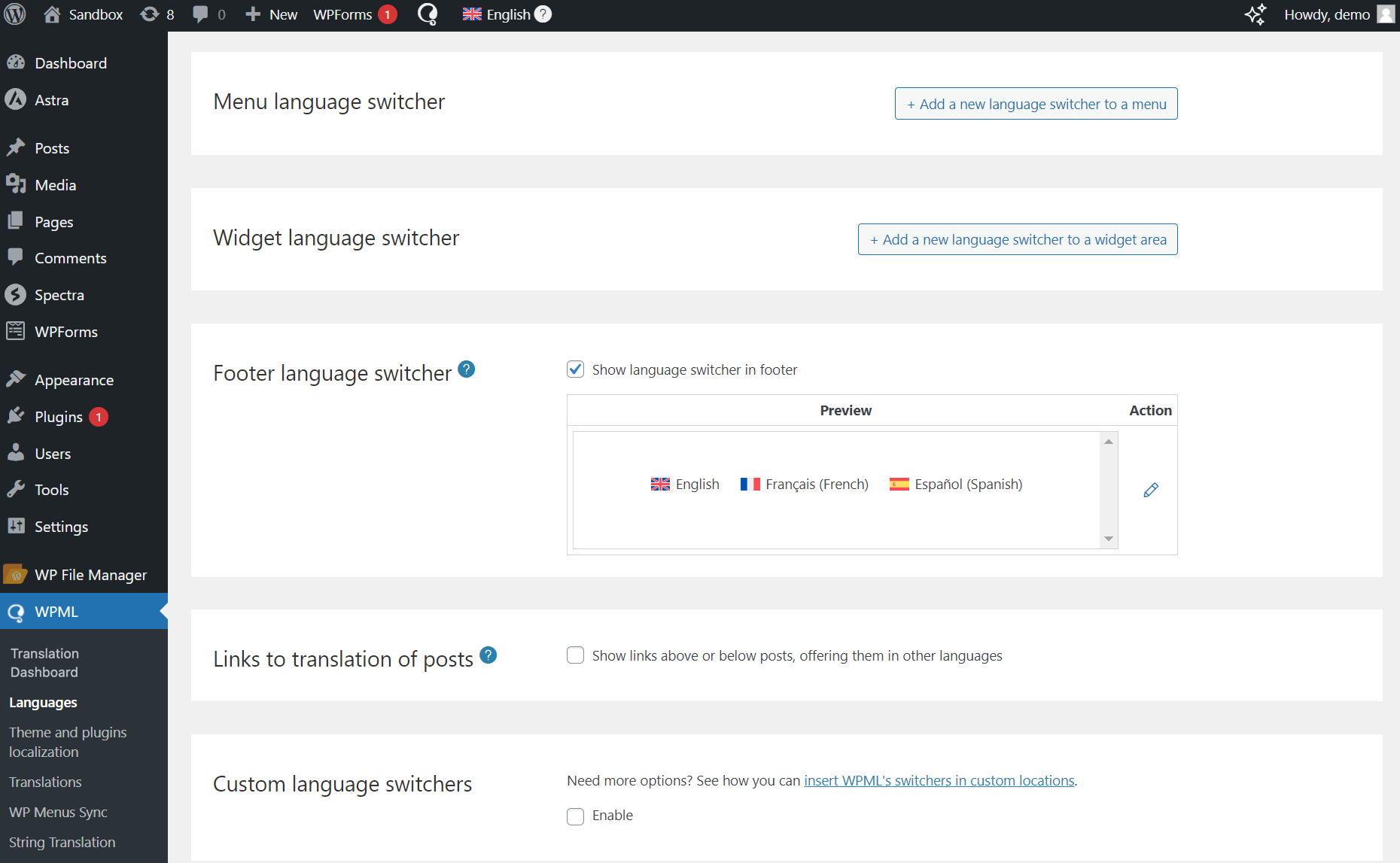WPML ti permette di aggiungere un selettore di lingua al menu del tuo sito, come widget o nel footer. Puoi anche includere bandiere, visualizzare le lingue con i loro nomi nativi e aggiungere stili personalizzati.
Un selettore di lingua permette ai visitatori di scegliere la lingua in cui vogliono leggere i tuoi contenuti. A seconda delle tue preferenze, puoi mostrarlo in diverse posizioni sul tuo sito.
Ad esempio, puoi inserire il selettore di lingua come voce di menu nell’intestazione.
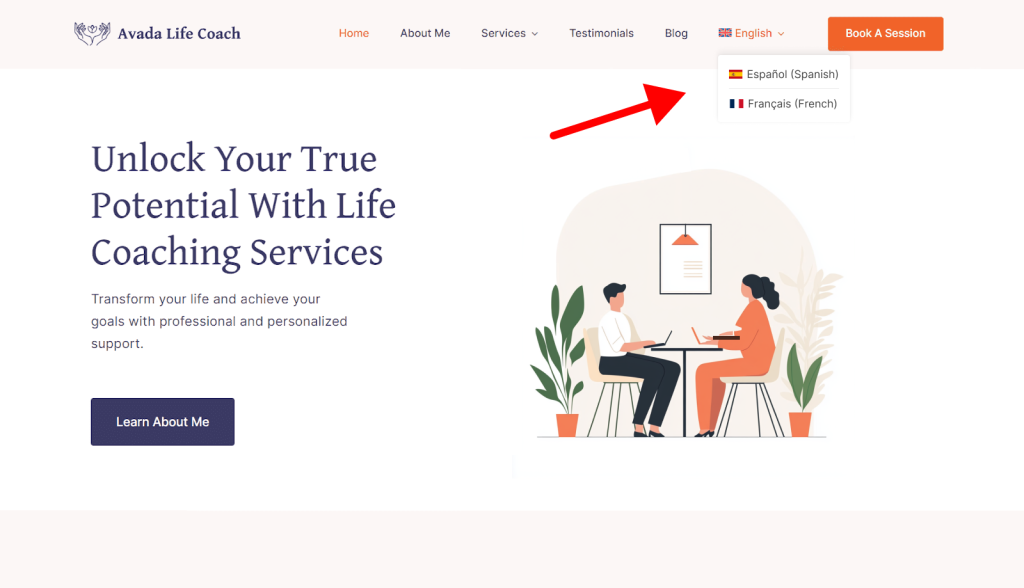
Oppure, se non vuoi modificare il design del tuo header, puoi mettere il selettore di lingua in fondo alla sezione del footer.
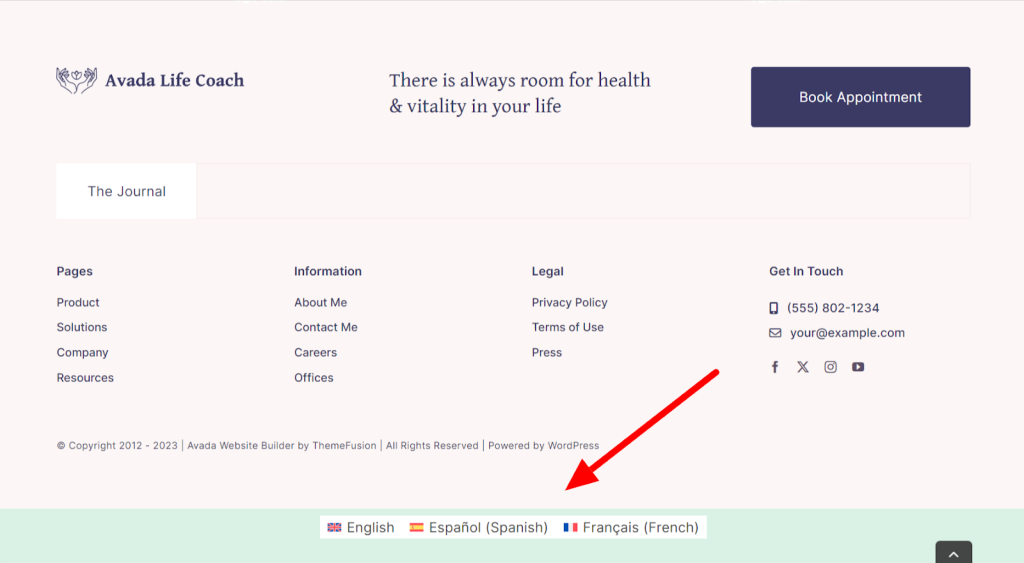
Con WPML, puoi facilmente aggiungere selettori di lingua al tuo sito come quelli mostrati sopra.
Come aggiungere un selettore di lingua con WPML
Con WPML, puoi aggiungere più selettori di lingua in varie posizioni. Quindi per esempio:
Menu
Widget
Template
Contenuto dei post
Aggiungi il selettore di lingua a un menu, widget o footer
Per aggiungere un selettore di lingua a un menu, widget o footer, vai su WPML → Lingue. Da qui, puoi aggiungere, modificare e personalizzare ogni selettore di lingua.
Aggiungi il selettore di lingua al contenuto del post
I selettori di lingua nel contenuto del post appaiono come link in linea.
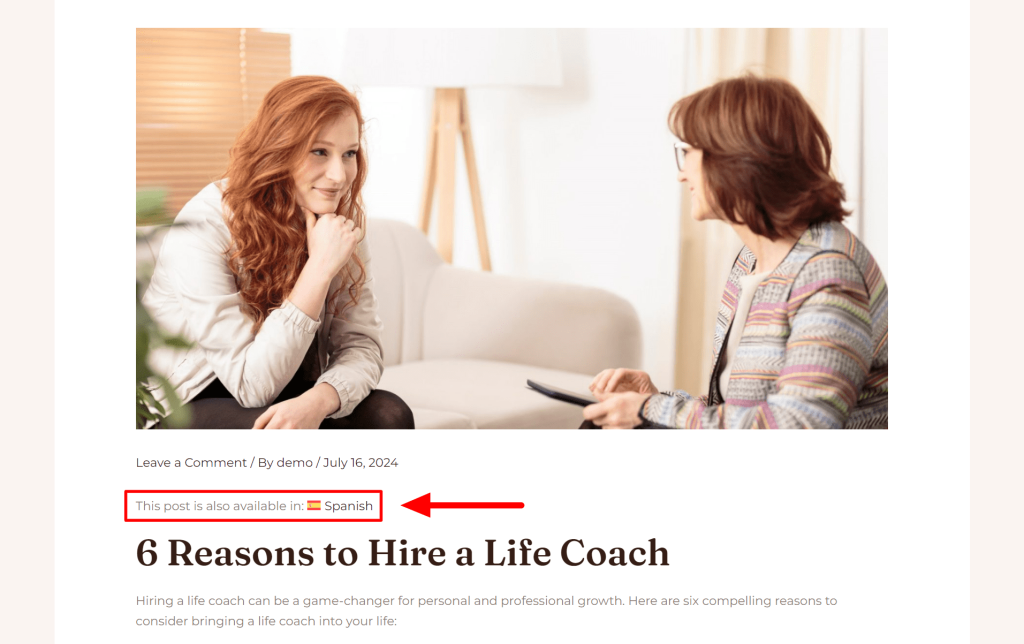
Come per i selettori di lingua normali, puoi includere bandiere, mostrare le lingue nei loro nomi nativi e controllare dove appaiono i link sulla pagina; sotto o sopra il post.
Per aggiungere un selettore di lingua nel contenuto del post:
- Vai su WPML → lingue.
- Scorri fino a Links to translation of posts e spunta la casella.
Aggiungi il selettore di lingua a un template
Usando il blocco Selettore di lingua di WPML, puoi aggiungere un selettore di lingua a qualsiasi template o parte di template del tuo sito.
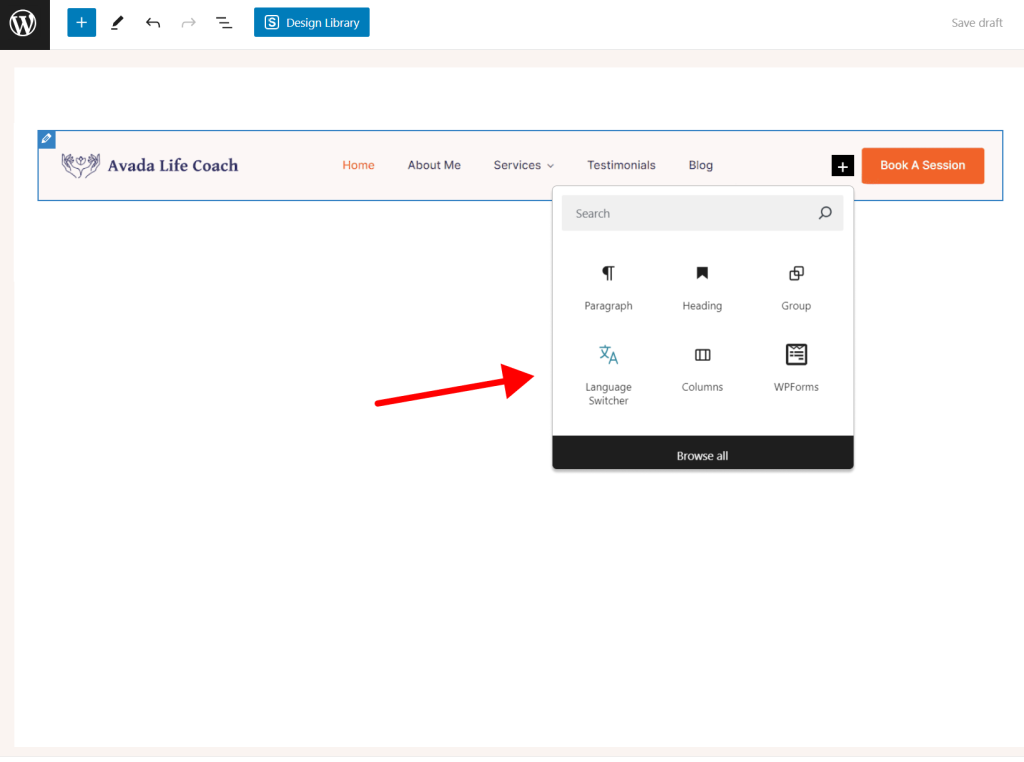
Come altri elementi a blocchi, per visualizzare il WPML Selettore di lingua in altre lingue, devi tradurlo:
- Vai a WPML → pannello di controllo traduzioni.
- Seleziona il template a cui hai aggiunto il selettore di lingua.
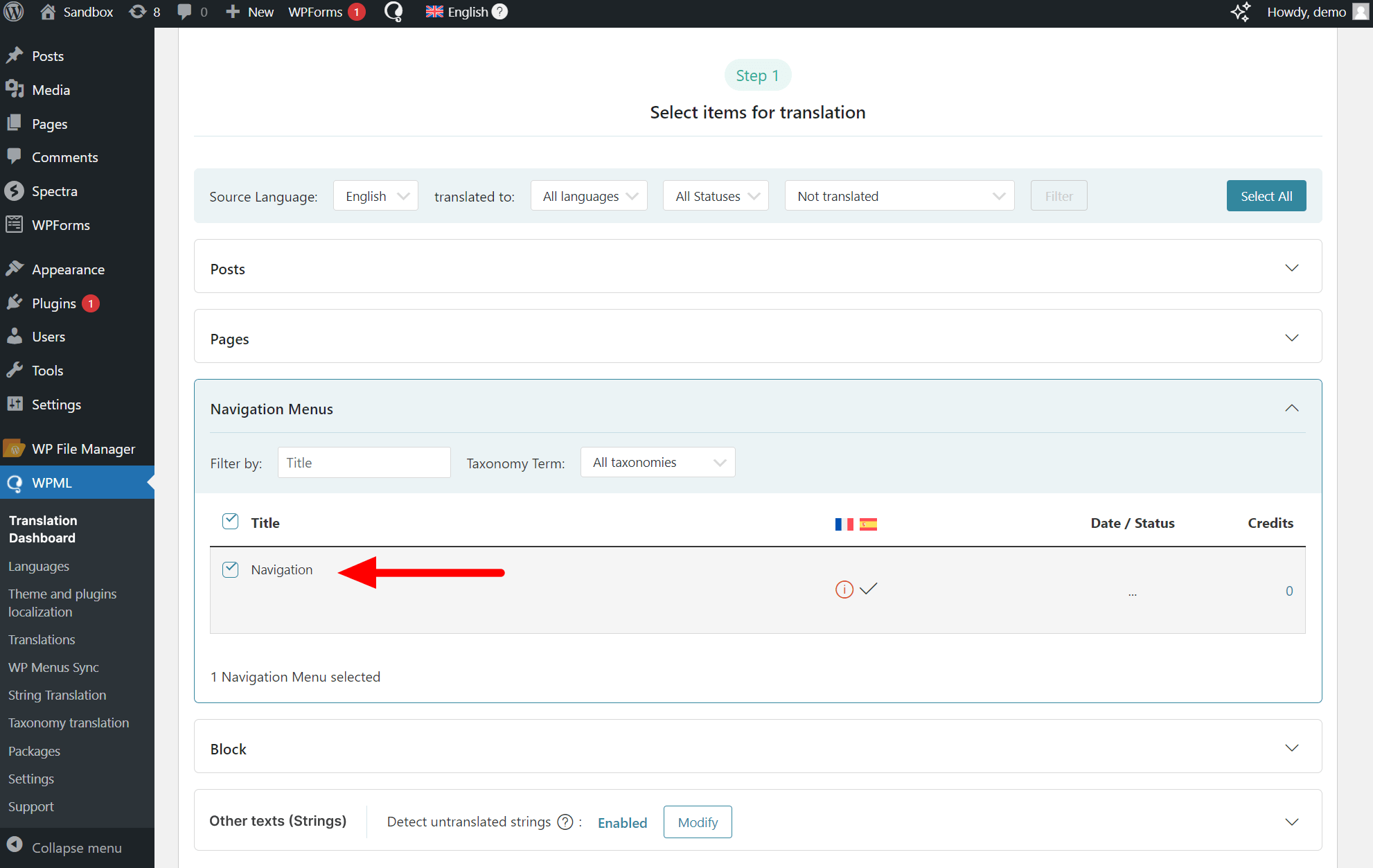
- Scegli un metodo di traduzione e traduci.
Il selettore di lingua sarà ora visibile nelle tue lingue secondarie.
Personalizza il tuo selettore di lingua
WPML offre varie opzioni di stile per personalizzare ogni tipo di selettore di lingua. Quindi per esempio:
- Ordine delle lingue
- Mostra / nascondi bandiera della lingua
- Layout a tendina o a lista
- Mostra le lingue nel nome nativo
Per modificare queste impostazioni, vai su WPML → Lingue e modifica il selettore di lingua che vuoi personalizzare.
Se hai bisogno di più opzioni di personalizzazione e ti senti a tuo agio con il codice, puoi creare selettori di lingua personalizzati usando PHP.
Inizia con WPML
Per aggiungere selettori di lingua con WPML, hai bisogno del piano Multilingual CMS o Multilingual Agency. Guarda la nostra pagina dei prezzi per maggiori informazioni.